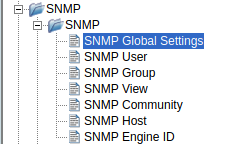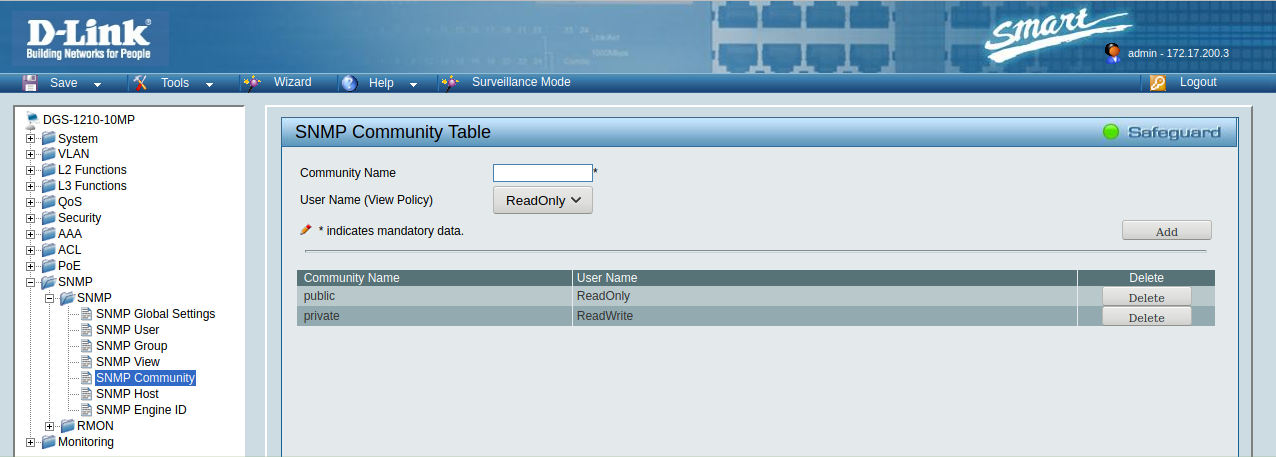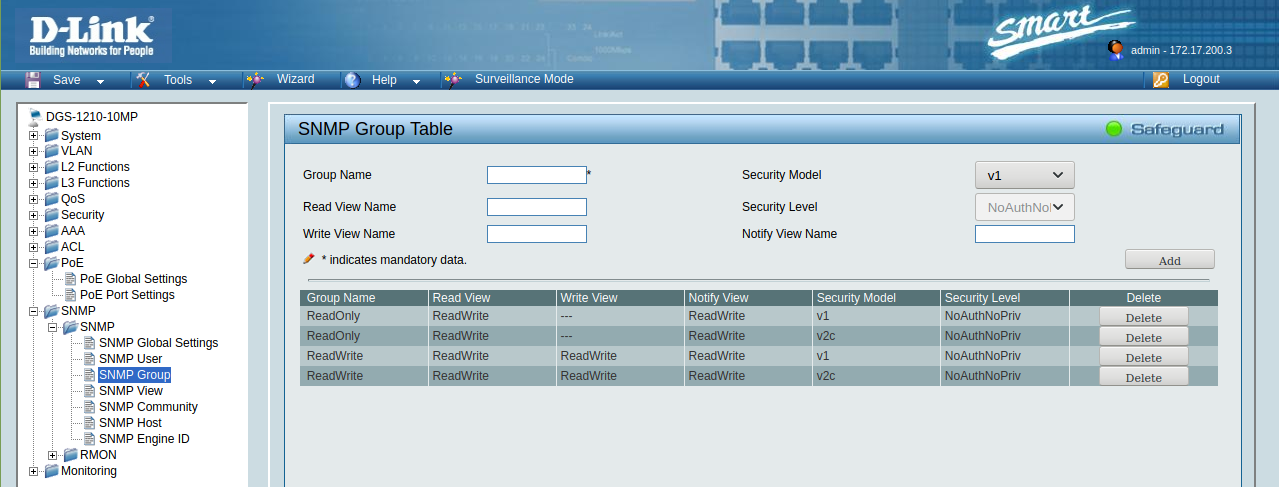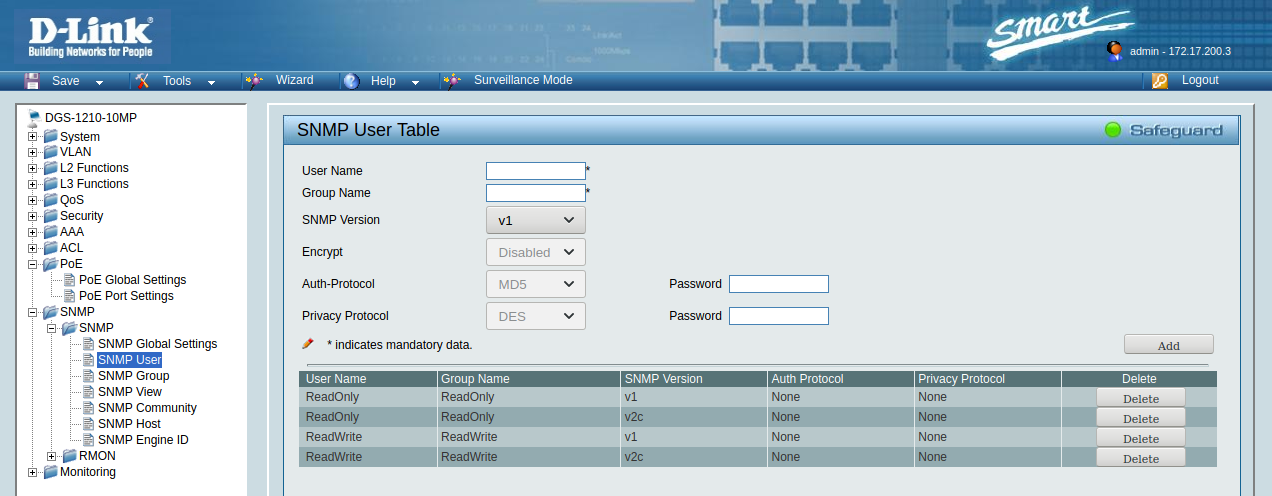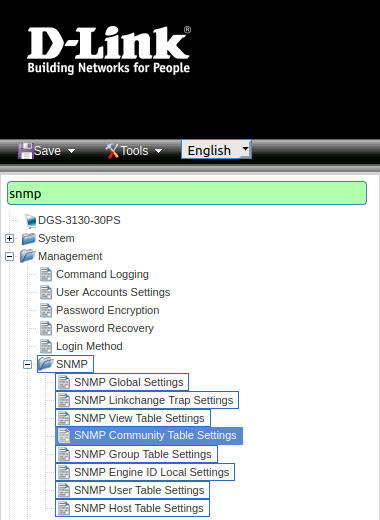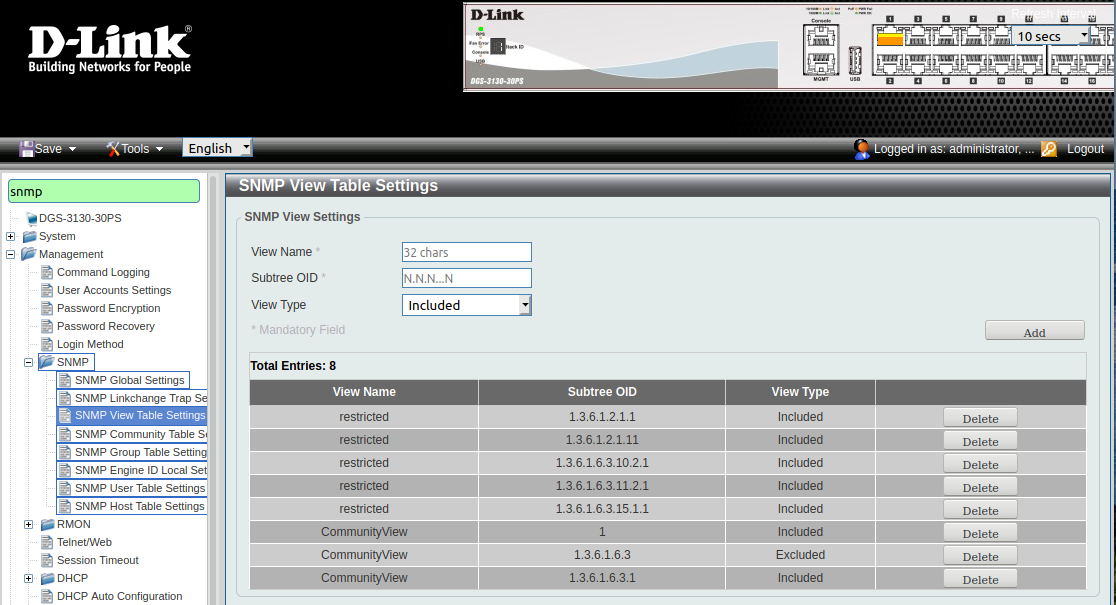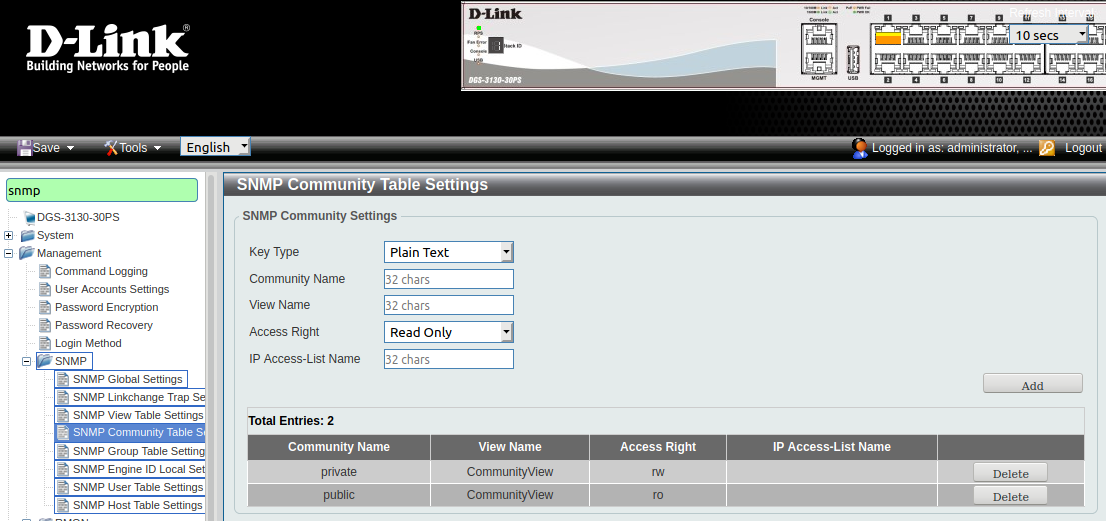Table des matières
Configurer SNMP sur les switchs D-Link
Introduction
Afin de superviser ce type de matériel, il est nécessaire de fournir à Esia une communauté possédant des accès SNMP en V1/V2c en read-only. Il faut donc commencer par configurer SNMP sur ce matériel.
Pour cela, il faut d'abord saisir l'adresse IP du switch dans l'URL de votre navigateur. Et ensuite s'authentifier.
Il est ensuite possible et nécessaire d'activer SNMP. Celui-ci propose par défaut des accès SNMP en V1/V2c pour les communautés 'public' (read-only accès) et 'private' (read and write). Pour rappel, uniquement les accès en read-only sont nécessaires pour Esia. En fonction de la gamme du switch, les vues utilisées dans la communauté par défaut peuvent être plus ou moins restrictives.
En fonction de la gamme, la configuration des switchs diffère peu, mais les éléments suivants peuvent diffèrer :
- Le design de l'interface de management
- L'endroit, dans l’arborescence du menu, où se situent les pages d'administration de SNMP.
- La présence ou pas de quelques options SNMP supplémentaires.
- Le paramétrage par défaut des vues et autres paramètres peuvent différer.
N'oubliez pas de sauver votre configuration une fois que celle-ci fonctionne correctement.
Ce tuto a été testé avec les switchs suivant :
Séries DGS-12XX
Menu
Il faut se rendre dans « SNMP ⇒ SNMP ».
Les pages de configuration intéressantes sont :
- SNMP Global Settings : Afin d'activer SNMP (celui-ci étant désactivé par défaut).
- SNMP View Table Configuration : Pour configurer des règles pour des vues SNMP et donc contrôler les accès aux différents OIDs SNMP.
- SNMP Community Table : Lie des noms de communautés aux utilisateurs SNMP.
- SNMP User Table : Configurer les utilisateurs SNMP, ceux-ci sont liés à un groupe SNMP.
- SNMP Group Table : Configurer les groupes SNMP et leur lier des vues pour les actions SNMP read (ce qui nous intéresse), write et notifications.
Les 2 dernières pages (User et Group) sont présentes sur tous les switches. Elles sont dédiées au paramétrage de SNMPv3, non souhaité pour Esia, mais ces pages sont nécessaires pour SNMPv2 dans certains switches (DGS-1210 par exemple) afin de lier une communauté SNMPv2 à une vue particulière.
Activer SNMP sur le switch
Cochez la case 'Enabled' et ensuite le bouton 'Apply'. Votre Esia peut alors dès à présent accèder en SNMP au switch via la communauté 'public'.
Votre switch peut maintenant être monitoré par Esia. La suite du tuto est utile si votre switch n'est pas configuré par défaut ou si vous souhaitez faire un paramétrage plus poussé. Il est notamment conseillé de changer le nom de la communauté (voir ci-dessous).
Configurer une vue
Il est possible, dans votre switch, de configurer différentes vues en y ajoutant des règles. Il faut au minimum une règle afin de créer une vue et accéder à des OIDs définis. Les paramètres des règles sont :
- View name : Nom de la vue qui possédera cette règle.
- Subtree OID : L'arbre d'OIDs à inclure ou exclure.
- View Type : Choisissez si vous souhaitez inclure ou exclure la branche d'OIDs spécifiée ci-dessus.
Comme on peut le constater sur les screenshots ci-dessous, une vue appelée ReadWrite est déjà configurée avec tous les OIDs.
Configurer une communauté SNMP
Les paramètres sont :
- Community Name : Le nom de la communauté
- User Name (View Policy) : L'utilisateur SNMP. Nécessaire pour lier les vues. Il faut donc parcourir les pages de configuration SNMP User et Group.
- La communauté utilisée par défaut 'public' est liée à l'utilisateur 'ReadOnly'. Elle peu être utilisée pour les accès Esia. Vous pouvez donc utiliser cette communauté mais il est préférable de créer votre propre communauté et la lier à cet utilisateur 'ReadOnly'.
Configurer une groupe SNMP
Permet de créer des groupes utilisateurs et leur lier des vues correspondant à une action SNMP particulière. Les paramètres d'un groupe sont :
- Group Name : Nom du groupe utilisateur
- Read View Name : La vue à utiliser pour les opérations de lecture (pour Esia, une vue avec peu de restricition est nécessaire).
- Write View Name : La vue à utiliser pour les opérations d'écriture (Inutile dans Esia).
- Notify View Name : La vue à utiliser pour les trap SNMP (Inutile dans Esia).
- Security Model : V2c est préférable pour Esia.
Vous pouvez laisser les paramètres D-Link par défaut.
Configurer une utilisateur SNMP
Pour créer des utilisateurs SNMP, il est ensuite possible par la suite d'attribuer une communauté à ce(s) utilisateur(s). Les paramètres sont :
- User Name : Nom de l'utilisateur
- Group Name : Groupe auquel on souhaite lier l'utilisateur
- SNMP Version : Choisissez V2c
L'utilisateur 'ReadOnly' visible ci-dessus est suffisant dans Esia.
Séries DGS-15XX, DGS-31XX, DGS-36XX, DXS-34XX, DXS-36XX
Le firmware des switchs suivant étant identique, le tuto est compatible: DGS-1250/1510/1520/3630/DXS-3400/DXS-3610
Menu
- Il faut se rendre dans « Management ⇒ SNMP ».
- Ou, plus facile, saisir 'SNMP' dans la barre de recherche.
Les pages de configuration intéressantes sont :
- SNMP Global Settings : Afin d'activer SNMP (celui-ci étant désactivé par défaut).
- SNMP View Table Configuration : Pour configurer des règles pour des vues SNMP et donc contrôler les accès aux différents OIDs SNMP.
- SNMP Community Table : Lie des noms de communautés aux utilisateurs SNMP.
- SNMP User Table : Uniquement pour SNMPv3.
- SNMP Group Table : Uniquement pour SNMPv3.
Activer SNMP sur le switch
Cochez la case 'Enabled' et ensuite le bouton 'Apply'. Votre Esia peut alors dès à présent accèder en SNMP au switch via la communauté 'public'.
Votre switch peut maintenant être monitoré par Esia. La suite du tuto est utile si votre switch n'est pas configuré par défaut ou si vous souhaitez faire un paramétrage plus poussé. Il est notamment conseillé de changer le nom de la communauté (voir ci-dessous).
Configurer une vue
Il est possible, dans votre switch, de configurer différentes vues en y ajoutant des règles. Il faut au minimum une règle afin de créer une vue et accéder à des OIDs définis. Les paramètres des règles sont :
- View name : Nom de la vue qui possédera cette règle.
- Subtree OID : L'arbre d'OIDs à inclure ou exclure.
- View Type : Choisissez si vous souhaitez inclure ou exclure la branche d'OIDs spécifiée ci-dessus.
Comme on peu le constater sur les screenshots ci-dessous, par défaut, 2 vues sont proposées 'restricted' et 'CommunityView'. Ces 2 vues sont toutes 2 limités en OIDs.
Vous pouvez utiliser la vue par défaut 'CommunityView'. Celle-ci est restrictive en ce qui concerne l'OID 1.3.6.1.6.3 (snmpModules) mais ces OIDs ne sont pas utilisées dans Esia (et donc pas nécessaires).
Si vous souhaitez tous de même pouvoir accéder à la totalité des OIDs sur ces switchs, vous pouvez soit :
- Supprimer la règle d'exclusion pour l'oid 1.3.6.1.6.3 pour 'CommunityView'.
- Créer une nouvelle vue avec comme paramètres
- Subtree OID : 1
- View Type : Included
Configurer une communauté SNMP
Les paramètres sont :
- Community Name : Le nom de la communauté
- View Name : La vue a utiliser.
- Access Right : Read-only (suffisant pour Esia) ou Read-Write
- IP Access-List Name : Uniquement disponible sur les switchs stackables, cette option permet de restreindre les IPs pouvant accèder en SNMP au switch. Pour plus de sécurité, vous pouvez mettre l'adresse IP d'Esia ou de la Unity.
Vous saisissez directement, dans View Name, la vue a utiliser. Vous ne devez donc pas passer par un utilisateur et un groupe utilisateur comme c'est le cas pour d'autres switches D-LINK.
La communauté 'public' utilise par défaut la vue 'CommunityView'. Par défaut, cette vue est restrictive pour l'oid 1.3.6.1.6.3 (snmpModules) qui n'est pas utilisée par Esia. Vous pouvez donc utiliser cette communauté mais il est préférable de créer une nouvelle communauté utilisant cette vue.